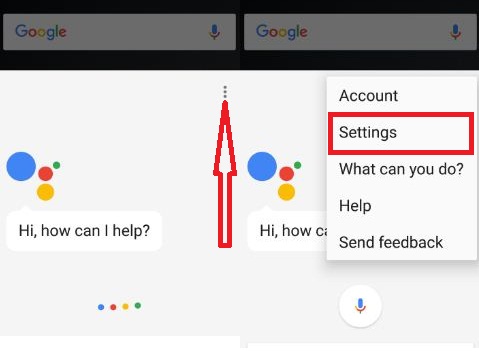Google Home에서 알림을 설정하는 방법
소중하고 완벽한 Google은 일상 업무 마나와 함께 유일한 가상 비서의 형태로 모든 것을 제공합니다.지er Google 홈은전자 시장. Google 홈은 스피커, 작업 관리자, 통화 기능을 통해 단순하고 어리석은 삶을 제공 할뿐만 아니라 알림을 통해 촉진합니다. 따라서 Google 홈에서 알림을 설정하는 방법의 새로운 기능을 설정하기 만하면됩니다.
당신은 당신의 장치를 프로그래밍하는 것을 좋아합니까?중요한 알림? 기기에서 필요에 따라 Google Home에서 알림을 쉽게 설정할 수 있습니다. 아래에 제공된이 단계를 통해 Google Home에서 알림을 설정하는 방법을 알아보세요.
당신은 이것을 좋아할 수 있습니다 :
Google Home 음성을 변경하는 방법
Amazon Echo dot을 설정하는 방법
Google Home으로 문자 메시지를 보내는 방법
Google Home 스피커 근처에있을 때 Google Home에 알림 설정

두 가지 유형의 알람 시간 기반 및위치 기반, 시간 기반은 알람 또는 미리 알림은 말만으로 설정됩니다. 시간 기반 알림은 "Hey Google 알림 ....."과 같이 표시됩니다. 예를 들어 "hey Google은 달리기 위해 오전 7 시로 알림"Google 홈에서 알림을 설정하는 방법이며 위치 기반 알림 유형 2는 " Hey Google은 내가 {location}에있을 때 {action}하라고 알려줘”.
이제 스피커에서 떨어져있을 때 Google 홈에서 알림을 설정하는 방법에 대해 아래에 제공된 프로세스를 따라야합니다.
1 단계:
먼저 Wi-Fi를 켜고기기와 모바일이 동일한 네트워크에 연결되어 있으며 시작하기 전에 Google 홈에서 알림 설정의 설정 프로세스를 시작하기 위해 올바른 계정으로 로그인했는지 확인하십시오.
2 단계:
Google 어시스턴트 사용-
이제 앱을 열고 원하는대로 알림을 설정하기위한 구두 명령을 내립니다. 기기와 대화하고 싶지 않은 경우 입력하여 명령을 내릴 수도 있습니다.
명령어를 입력하려면 앱을 열고 오른쪽 상단 모서리에있는 파란색 아이콘을 탭하세요. 이것은 탐색 탭입니다. 다음으로 항목을 탭하고 알림을 추가하고 알림에 새 항목을 추가하십시오.
3 단계 :
미리 알림을 설정하는 방법에 대한 추가 프로세스Google 홈, 알림의 새 제목을 입력하고 시간을 선택하고 Google 홈으로 반복할지 여부를 선택하면 완료되면 확인 표시 아이콘이 오른쪽 상단 모서리에 있습니다. 확인 표시 아이콘을 누르면 미리 알림이 저장됩니다.
4 단계 :
미리 알림을 편집하거나 삭제하고 싶을 때앱별로 이동할 수있는 옵션이 있습니다. 앱을 열고 항목으로 이동 한 다음 모두보기를 탭하면 모든 항목을 볼 수 있습니다. 여기에서 알림을 변경, 수정 또는 삭제할 수 있습니다.
이 Google 홈 알림 설정 기능으로 Google 홈 알림으로 생활을 매우 편리하게 만들 수 있습니다.